 回答
回答
質問・要求項目に対して、回答を行います。
回答ユーザリストから選択されたユーザが、回答を行えます。
回答を行うには、回答する質問・要求の回答・確認ユーザを選択します。

[例] ユーザ名:遠藤の質問に、2人からの回答を要求しています(片寄、佐藤)。
回答できるのは、自ユーザに対してです。
自ユーザは、回答・確認のアイコンが ![]() (紫色)のユーザです。
(紫色)のユーザです。
ここでは、回答・確認 ![]() katayoseです。
katayoseです。
回答を行うには、 回答・確認 ![]() katayoseをクリックします。
katayoseをクリックします。
メニューの質問・要求・回答をクリックして新規回答をクリックします。

または、回答・確認 ![]() katayoseの項目を右クリックして、新規回答をクリックします。
katayoseの項目を右クリックして、新規回答をクリックします。

新規回答画面が表示されます。
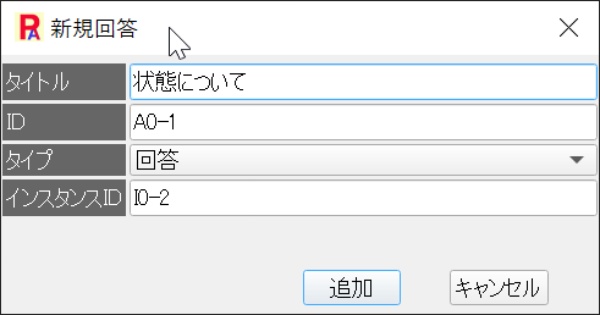
タイトル:
質問・要求のタイトル
ID:
回答・確認ID (Ax-y)(x:ユーザの管理番号 y:連番)
タイプ:
回答か確認を選択します。コンボボックスの![]() をクリックして選択します。
をクリックして選択します。

インスタンスID:
質問・要求するインスタンスID (Ix-y)(x:ユーザの管理番号 y:連番)
追加ボタンをクリックします。
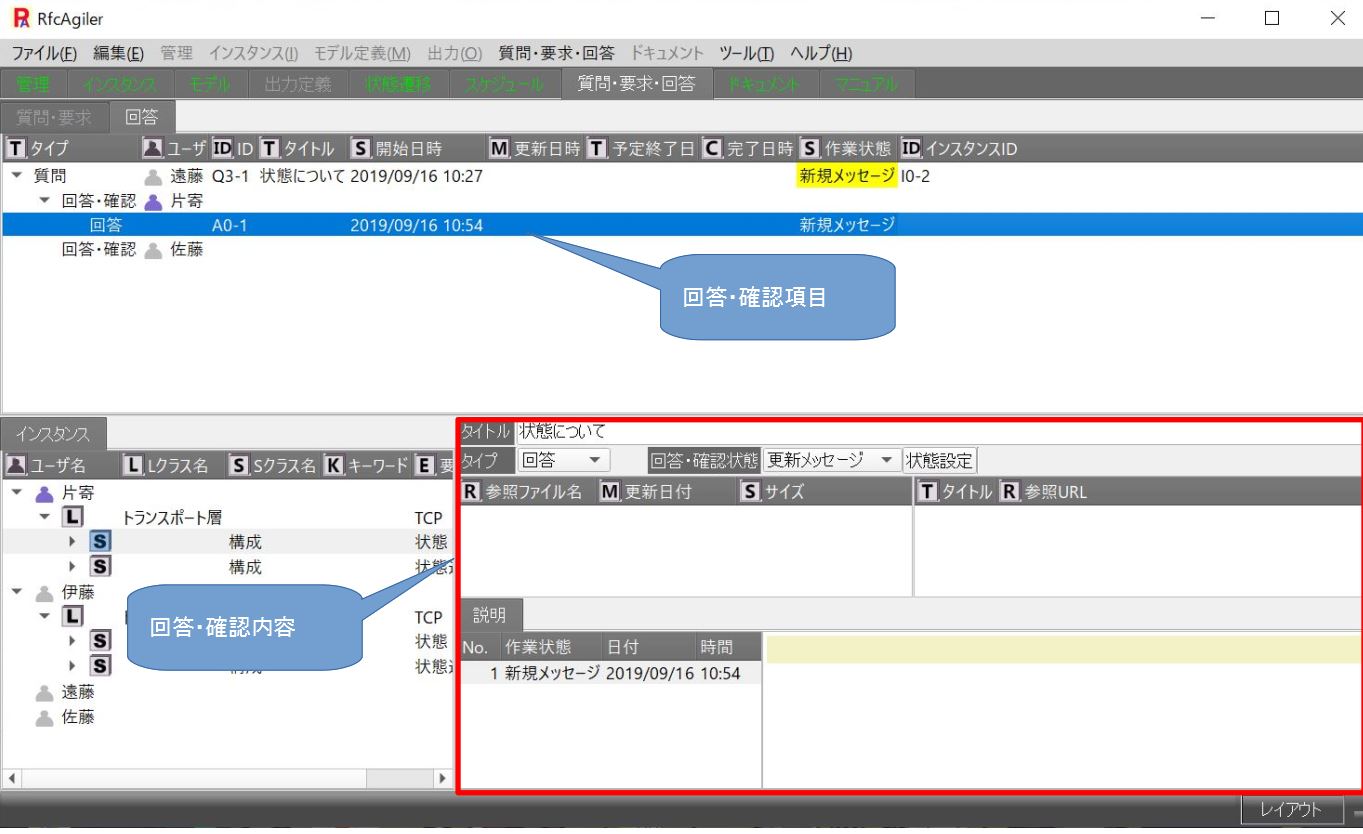
【回答・確認項目】
タイプ:
回答か要求の表示
ID:
回答・確認ID (Ax-y)(x:ユーザの管理番号 y:連番)
開始日時:
質問・要求設定時刻
更新日時:
更新メッセージにして状態設定ボタンを押した時刻
完了日時:
質問・要求状態を完了にして状態設定ボタンを押して完了にした時刻
作業状態:
初期状態は、新規メッセージです。
質問・要求状態変更で状態設定ボタンをクリックすると作業状態が変更されます。
【回答・確認内容】
タイトル:
質問・要求のタイトル名を表示します。編集は出来ません。
タイプ:
タイプを変更したい場合、コンボボックスの![]() をクリックして選択します。
をクリックして選択します。
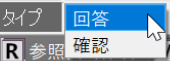
選択すると、回答・確認項目に反映されます。
回答・確認状態:
作業状態を変更したい場合に、コンボボックスの![]() をクリックして選択します。
をクリックして選択します。

状態設定:
状態設定ボタンをクリックして変更した作業状態を設定します。
更新メッセージでクリックした場合:
メッセージを更新したい場合に更新メッセージ状態に変更します。

はいをクリックします。
回答・確認項目の更新日時の設定と作業状態が更新メッセージになります。

また、回答・確認内容状態設定の説明に更新メッセージが追加されます。

処理中でクリックした場合:
新たな質問・要求や、回答・確認の再確認で、処理中に変更します。

はいをクリックします。
回答・確認項目の作業状態が処理中になります。

また、回答・確認内容状態設定の説明に処理中が追加されます。

中止でクリックした場合:
処理の中断をする時に、中止に変更します。
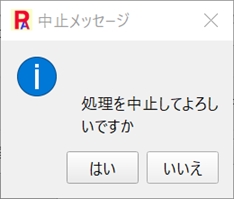
はいをクリックします。
回答・確認項目の完了日時の設定と作業状態が中止になります。

また、回答・確認内容状態設定の説明に中止が追加されます。

完了でクリックした場合:
質問・要求が完了したら、回答側も完了に変更します。
(質問側も回答側も完了状態にする)

はいをクリックします。
回答・確認項目の完了日時の設定と作業状態が完了になります。

また、回答・確認内容状態設定の説明に完了が追加されます。
 s
s
参照ファイル(追加、削除、参照),参照URL:

質問に関して、参照するファイルや参照するURLがある場合に設定します。
説明:
回答・確認を作成した時は、新規メッセージが追加されます。
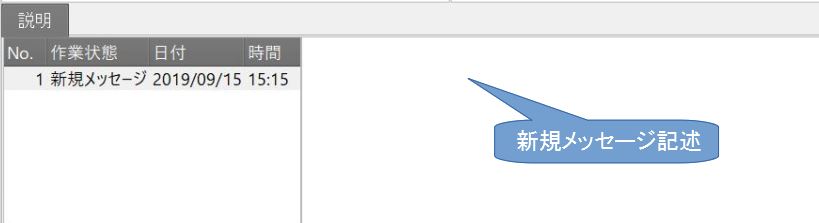
回答・確認内容を記述する。
または、参照ファイルがある場合に、その概要を記述します。
【回答・確認の削除】
削除したい回答・確認の項目を選択します。
メニューの質問・要求・回答をクリックして削除回答をクリックする。
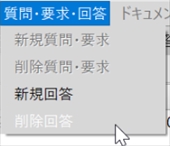
または、削除する回答・確認の項目を右クリックして、削除回答をクリックします

削除質問・要求画面が表示されます。

削除ボタンをクリックすると確認画面が表示されます。

はいをクリックすると削除されます。
